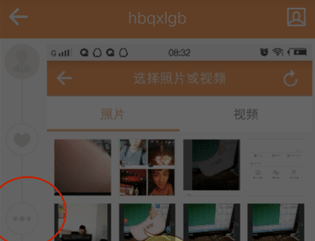快手图集是一个很有趣的功能,而安卓用户表示怎么搜都搜不到。原来快手图集这个功能是苹果自带的,而安卓手机不能弄。

安卓手机快手怎么发图集?
快手图集目前只有苹果手机才能做哦! 具体如下:
1、更新快手到最新版本;
2、点击手机屏幕的右上角点击小照相机图标,如图所示:
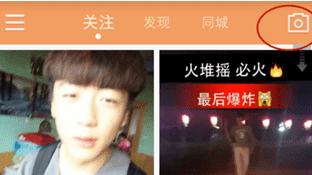
3、点击小照相机以后会进入到拍摄窗口,然后选择左边下面的第二个图标,就是两张图片的内个图标,点开有一个加工本地照片,然后把可以选择你想要制作的图片,如图所示

4、点击屏幕左下角的第二个图标以后进入到选择照片和视频窗口,在窗口上面点击照片,如图所示:
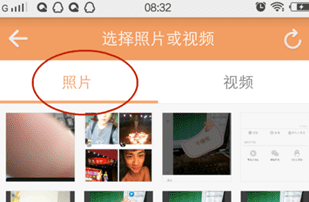
5、点击照片以后会看到手机里面的照片,点击选择要发送的照片,选择照片以后点击右上角的完成,如图所示:
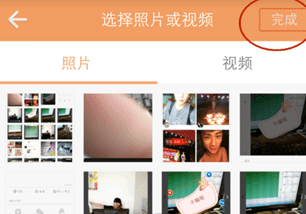
6、选择照片点击完成以后进入到制作窗口,在制作窗口上面可以添加文字,相框,音乐,制作完成以后点击右上角的完成,如图所示:
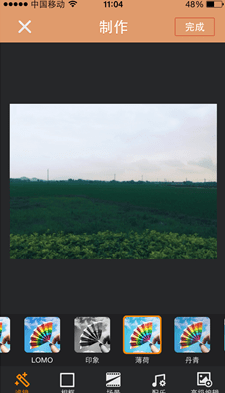
7、制作好照片点击完成以后进入到分享窗口,在分享窗口上面输入一些文字介绍,然后选择分享到哪里,在点击完成就成功分享出去了,如图所示:
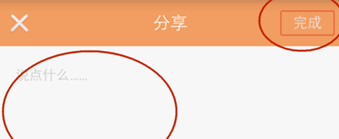
8、如果想要删除分享的照片就进入到个人资料窗口,点击要删除的照片,然后点击左侧的三个小点,然后在上拉菜单上面点击删除就可以删除了,如图所示: